前回はWordPressテーマ「SWELL」を用いた当ブログのステマ規制の対策をお伝えしました。
今回は私がYouTubeの投稿動画に施した対策についてお伝えします。

小石健と申します。YouTubeチャンネルはこちら。
以下は素人の私個人の見解によるものであり、ステマ規制対策の万全を保証するものではないことをご了承ください。
YouTuberも規制の例外ではない


令和5年(2023年)10月1日より始まるステマ(ステルスマーケティング)規制の概要は下の記事にてお伝えしました。
要するに「消費者を惑わさないよう、広告にはそれと分かる表示をせよ」ということです。
消費者庁のサイトによると、対象は「インターネット上の表示(SNS投稿、レビュー投稿など)だけでなく、テレビ、新聞、ラジオ、雑誌等」と幅広い。



YouTubeも対象です。
アフィリエイトだけでなく、企業案件も広告に含まれるとのことで、それらの宣伝活動を行っている全YouTuberは対応必須となります。
ただし「テレビCM等の広告であることが分かるものは対象外」というように、動画内に流れるCMは不問のようです。
広告と分かる表示の対象と例
YouTubeに細々と動画を投稿している私は企業案件を受けたことはありませんが、たいていの動画の概要欄にアフィリエイトリンクを貼っています。



私も規制の例外ではありません。
当然それら全ページに広告と分かる表示をしなければなりません。
その文言と表示位置については、以前にもお伝えした下の内閣府告示の指針とASPのA8.netのお知らせページをご参照ください。
- 「事業者が講ずべき景品類の提供及び表示の管理上の措置についての指針」(内閣府告示)
- 「2023年10月施行の景品表示法の指定告示(通称ステマ規制)に関するお知らせ」(A8.net)
ちなみに、私がこれまで投稿した動画は218本(当記事投稿時点)。
そのうち何本の動画の概要欄にアフィリエイトのリンクを貼ったのかは分かりません。
過去の動画も規制の対象となりますが、ひとつずつ確認して広告表示の文言を入力していくのはあまりに億劫なため、前回のブログと同じく一括操作で済ませたいと思いました。
概要欄に広告表示を一括入力する
まずYouTube Studioを開き、左メニューの「コンテンツ」をクリックします。
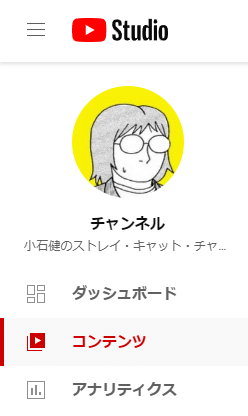
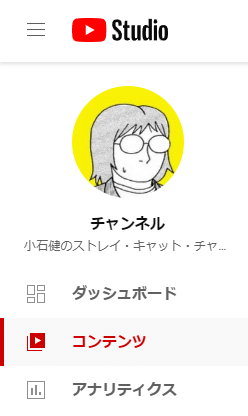
ページ下にある「1ページあたりの行数」を選択します。
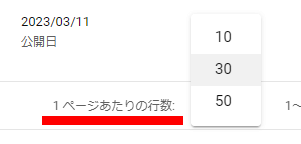
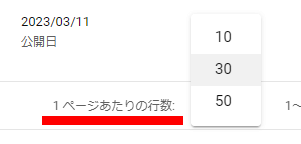



最大50個の動画の一括操作ができます。
更新には少し時間がかかるため、私は失敗や訂正のことを考えて最初は「10」を選択しました。
「動画」横のボックスにチェックを入れてすべての動画を選択したら、黒枠のメニューの「編集」から「説明」をクリックします。
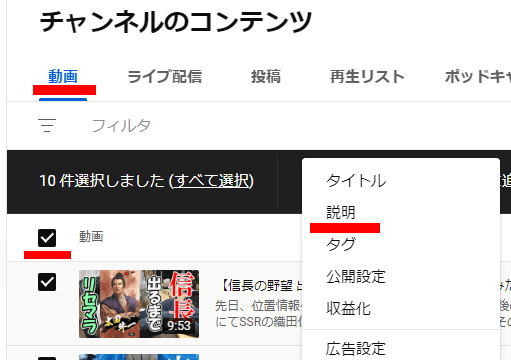
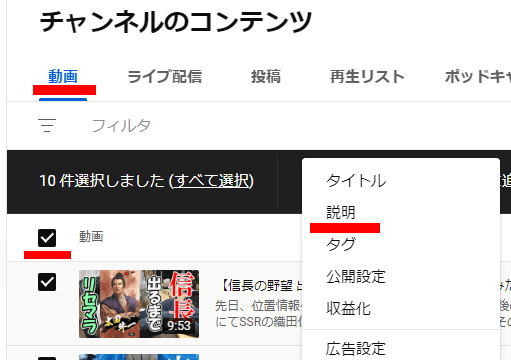
「編集の種類」は「先頭に挿入」を選択し、テキスト欄に広告表示の文言を入力します。
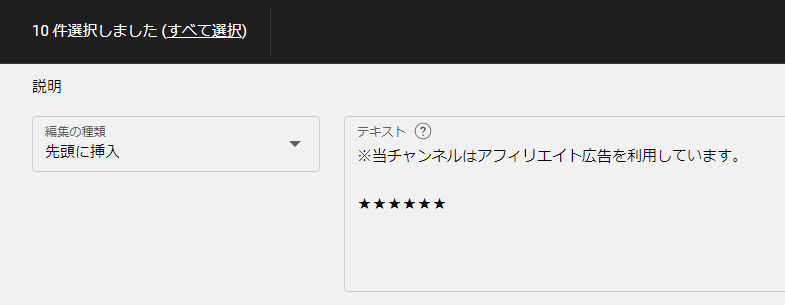
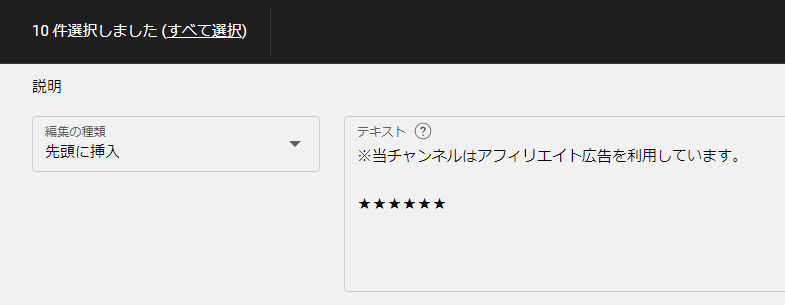
注意点しなければならないのは、このテキスト欄は改行が反映されないことです。



文言のすぐあとに以前の本文が続いてしまいます。
なので、1行空けて入力した適当な文字列をあとで削除して行を空けることにします。
二度手間ですが、ある程度一括で行うにはそうするより仕方なさそうです。
文言を入力したら画面右の「動画を更新」をクリックし、「この操作の結果について理解しています」にチェックを入れ「動画を更新」をクリックします。


次に概要欄に反映された文字列(下図赤線部分)を削除します。
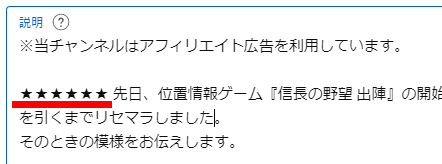
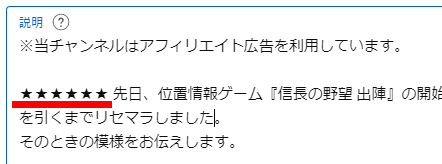
さきほどと同様に動画を一括選択して、今度は「編集の種類」を「削除」にします。
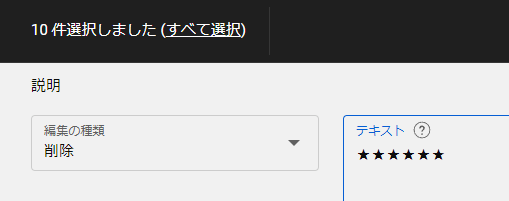
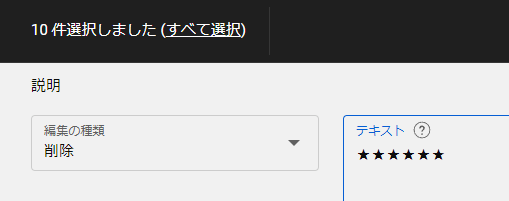
テキスト欄には削除する文字列を入力して、さきほどと同じ手順で動画を更新します。
すると、削除した文字列の前の行が空白として残りました。
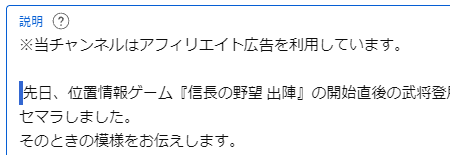
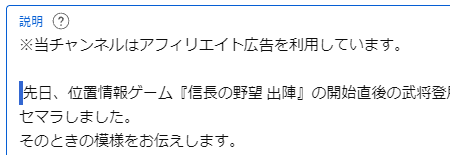
しかし、続く本文の先頭に半角分のスペースが空いてしまいます。
これが謎で、私には対処の仕方が分かりませんが気にしないことにしました。



これで良しとします。
以降は同じ手順で残りすべての動画を更新します。
動画の数が多い人は大変ですが、それでもひとつずつ作業するよりかはずっとラクかと思います。
企業案件は「有料プロモーション」
私は未経験ですが、企業案件を受けた動画は別に設定する必要があります。
YouTube Studioの動画の詳細画面にて「有料プロモーション」のチェックボックスをオンにします。
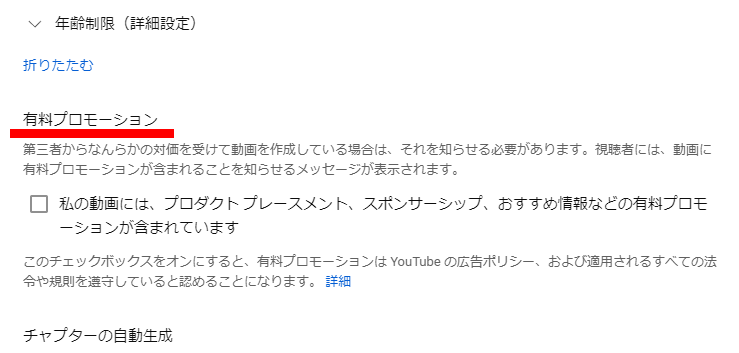
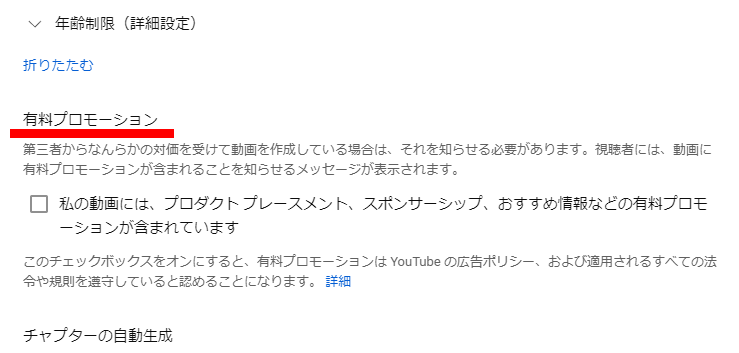
これにより動画の再生画面に「プロモーションを含みます」というステマでないことの文言が表示されます。
念のため概要欄の冒頭にも「この商品は○○会社より提供されました」といった感じの文言を入力しておいた方がいいかもしれません。
対応を怠るとASPの制裁がある


以上、YouTube動画のステマ規制の対策をお伝えしました。
以前も述べたように、対応を怠ってもYouTuberには法的な罰則はなさそうですが、ASPの制裁を受けるおそれがあります。
収益停止や提携解除をされないためにも、広告であることの分かる表示が必要となります。
前回のブログ同様、動画の対策もとりあえず上記のやり方で様子を見て、また何かあればお伝えしたいと思います。




コメント